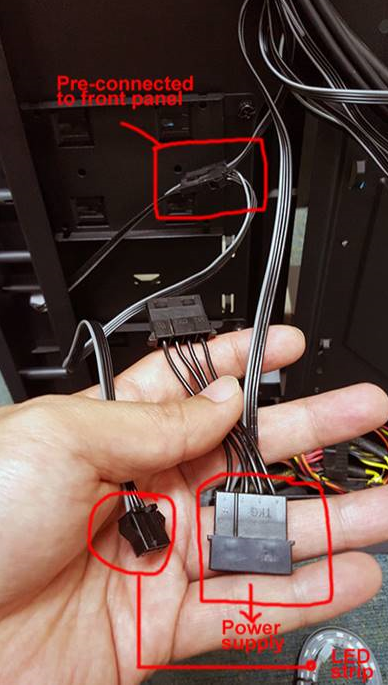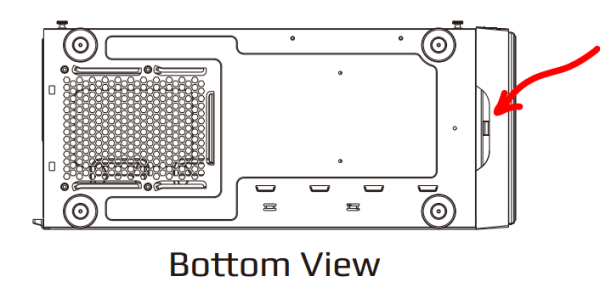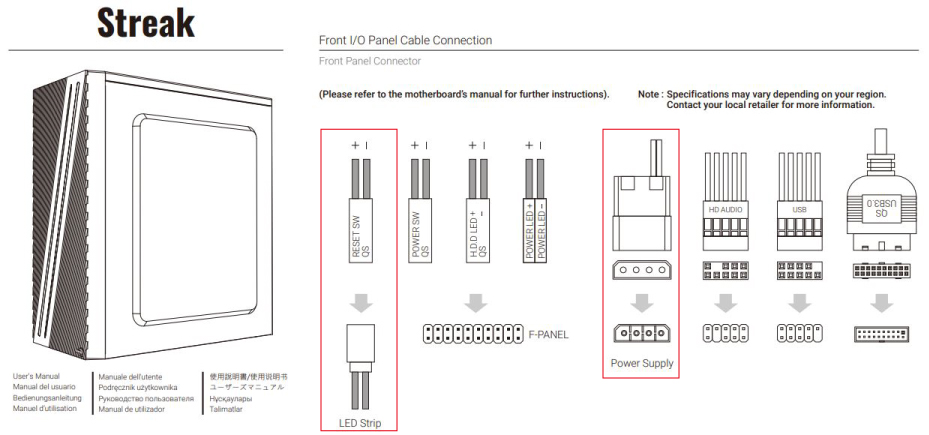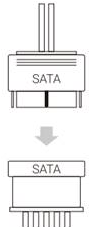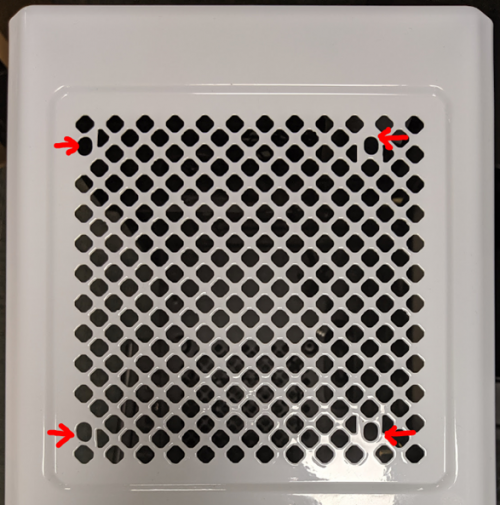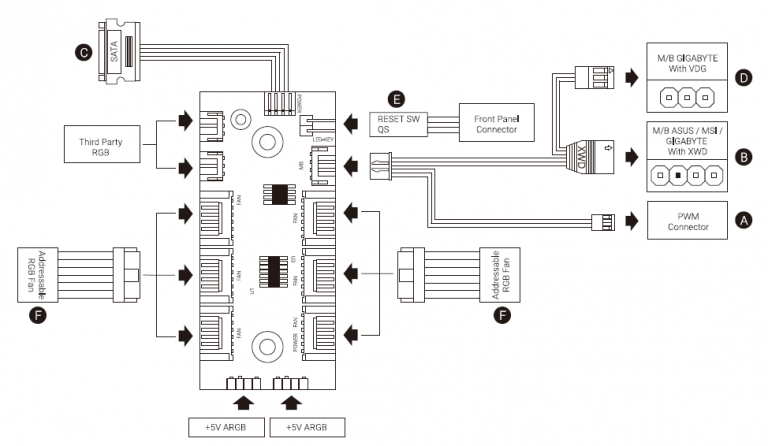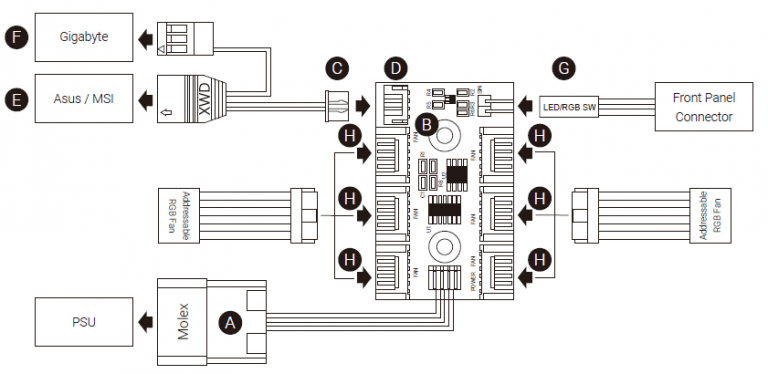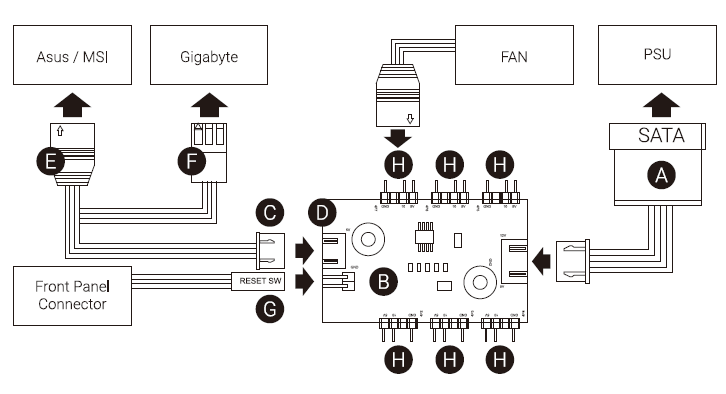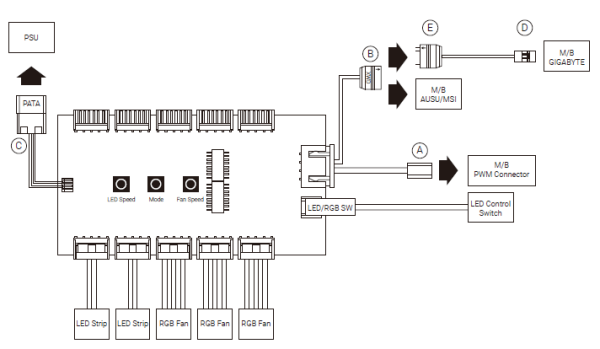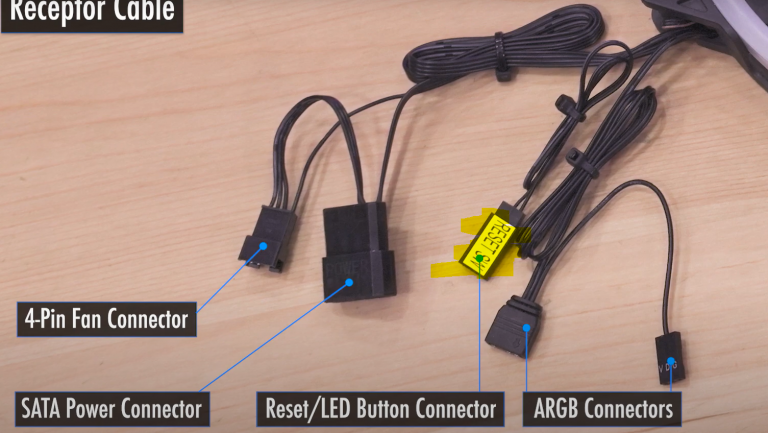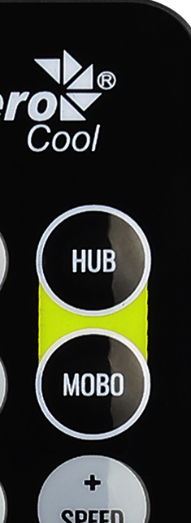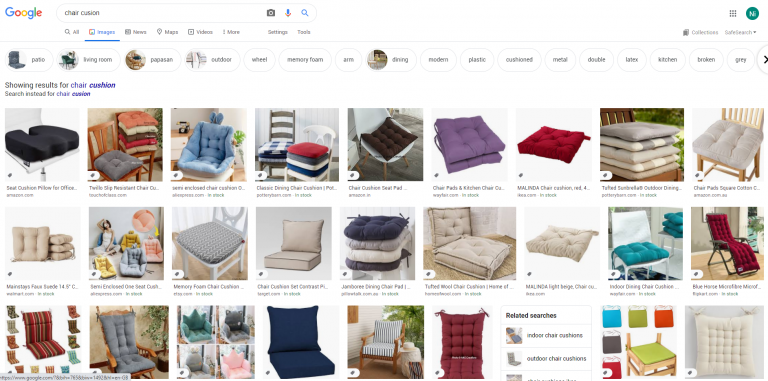- +No puedo conectar mi/s cable/s RGB direccionable/s a la placa base. ¿Por qué?
- Algunos modelos de placas base solo ofrecen conexión RGB estándar (4 pines) y no la conexión RGB direccionable (el mismo conector de 4 pines pero con un pin menos).
- +Solo hay un cabezal RGB de 4 pines en la placa base. ¿Puedo utilizar un divisor para conectar mis ventiladores RGB direccionables?
- Lamentablemente no puede. Las tecnologías son distintas entre ambos.
En el cabezal regular +12V RGB, todos los LED de un color primario (R, G, B) están encadenados y actúan simultáneamente dependiendo de la señal de entrada. Esto hace imposible el direccionamiento individual de los LED.
- +¿Puede la empresa proporcionar los diagramas de los circuitos?
- Debido a las políticas de la compañía no podemos proporcionar información sobre los circuitos ni sobre los diagramas al público.
- +¿Cuáles son los diferentes tipos de RGB?
- RGB
RGB se refiere a la iluminación LED que puede cambiar de color. Cuando se utiliza en combinación con una fuente de señal RGB como una placa base compatible con RGB o controlador RGB, le permite seleccionar color y efecto para el dispositivo. Sin embargo, debido a las limitaciones de la tecnología, el RGB solo puede mostrar un color a la vez.
Ejemplo: Rev RGB fan
ARGB
ARGB o RGB direccionable es la versión digital de RGB. Utilizar una fuente de señal ARGB, como por ejemplo una placa base compatible con ARGB o un controlador ARGB, podemos especificar el color a niveles individuales de los LED, lo que permite mostrar varios colores al mismo tiempo.
Los dispositivos ARGB utilizan conectores de 3 pines de 5V y no son compatibles con dispositivos RGB de 4 pines de 12V. Si un dispositivo ARGB se conecta de alguna manera a una fuente de señal de 12V RGB, los LED se dañarán.
Ejemplo: Mirage 12 ARGB
FRGB
FRGB son las siglas de RGB Fijado en inglés. Aunque pueda ver múltiples colores a la vez en el dispositivo, los efectos LED son estáticos. No puede conectarlo a una fuente de señal para cambiar los efectos.
Ejemplo: Ventilador Saturn 12 FRGB
DRGB
DRGB son las siglas de Disco RGB que viene con efectos especiales «disco» en el dispositivo. Al igual que ARGB, tiene efectos LED dinámicos, mostrando múltiples colores a la vez. La única diferencia es que el DRGB solo tiene el efecto Disco y no se puede conectar a una fuente de señal ARGB para cambiar los efectos del LED.
Ejemplo: Saturn 12F DRGB